如何修復 Apple 帳戶在網路上的登入錯誤

瀏覽器中的 Apple 帳戶網頁介面可讓您查看個人資訊、變更設定、管理訂閱等。但有時您會因為各種原因無法登入。
考慮到您與 iPhone 主畫面互動的頻率,保持其整潔至關重要。隨著時間的推移,有許多策略可以幫助緩解應用程式過載並創造更簡化的體驗。
目錄
保持 iPhone 主螢幕整潔的一種方法是定期刪除不再使用的應用程式。隨著時間的推移,應用程式很容易積累,無論你是出於好意下載了一個新的健身應用程序,還是玩了一個星期然後就忘記了的遊戲。如果某個應用程式不再有用,請將其刪除。
多個頁面上都充滿了應用程序,使得導航變得令人沮喪。因此,請嘗試將所有內容整合到兩到三頁組織良好的頁面中。
Apple 讓管理 iPhone 上的主螢幕頁面變得簡單。按住主畫面並點擊底部的頁面點,您可以一次查看所有頁面。如果頁面上充滿了您不常用的應用程序,請隱藏它們或將其完全刪除。
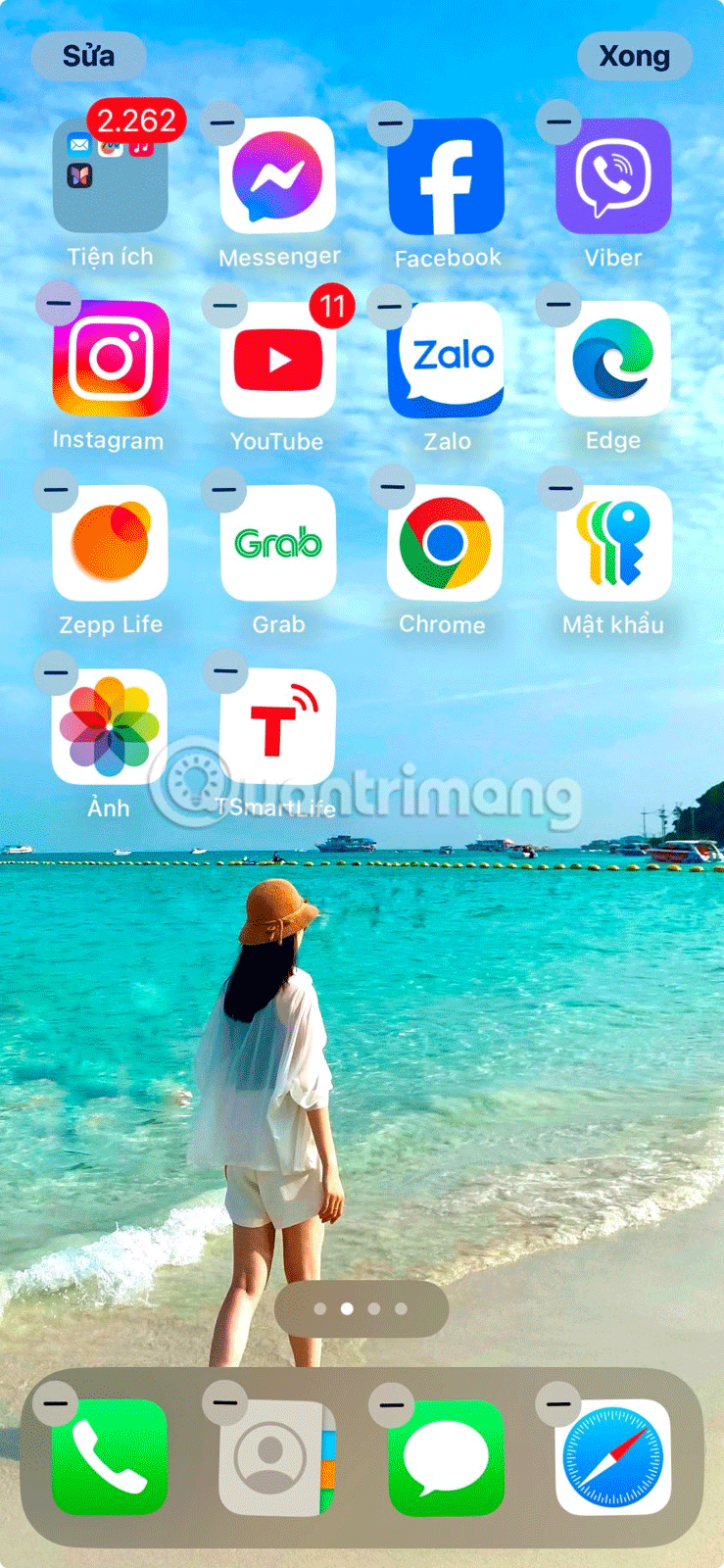
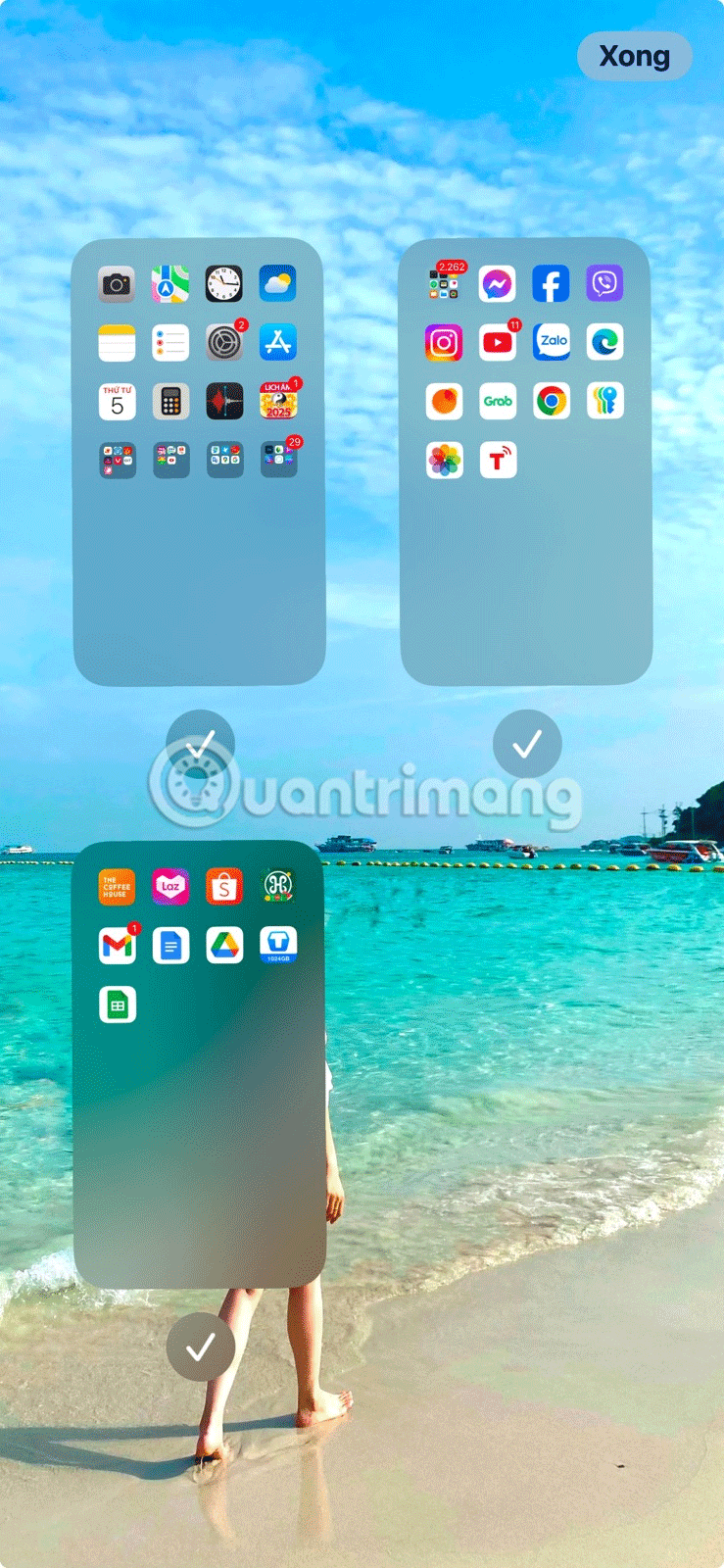
預設情況下,iPhone 會將所有新下載的應用程式新增至主畫面。對於那些您不想刪除但又不每天使用的應用程式來說,這就成了一個問題。
如果您的 iPhone 主螢幕上充斥著這些應用程序,您將很難找到經常使用的應用程式。為了避免必須從主畫面上手動刪除這些應用程序,請將 iPhone 設定為自動停止向主畫面新增應用程式。
為此,請導航至“設定”>“主螢幕和應用程式庫” ,然後僅在“最近下載的應用程式”下 選擇“應用程式庫” 。現在,每當您下載新應用程式時,它都會直接進入應用程式庫,從而保持主螢幕整潔。
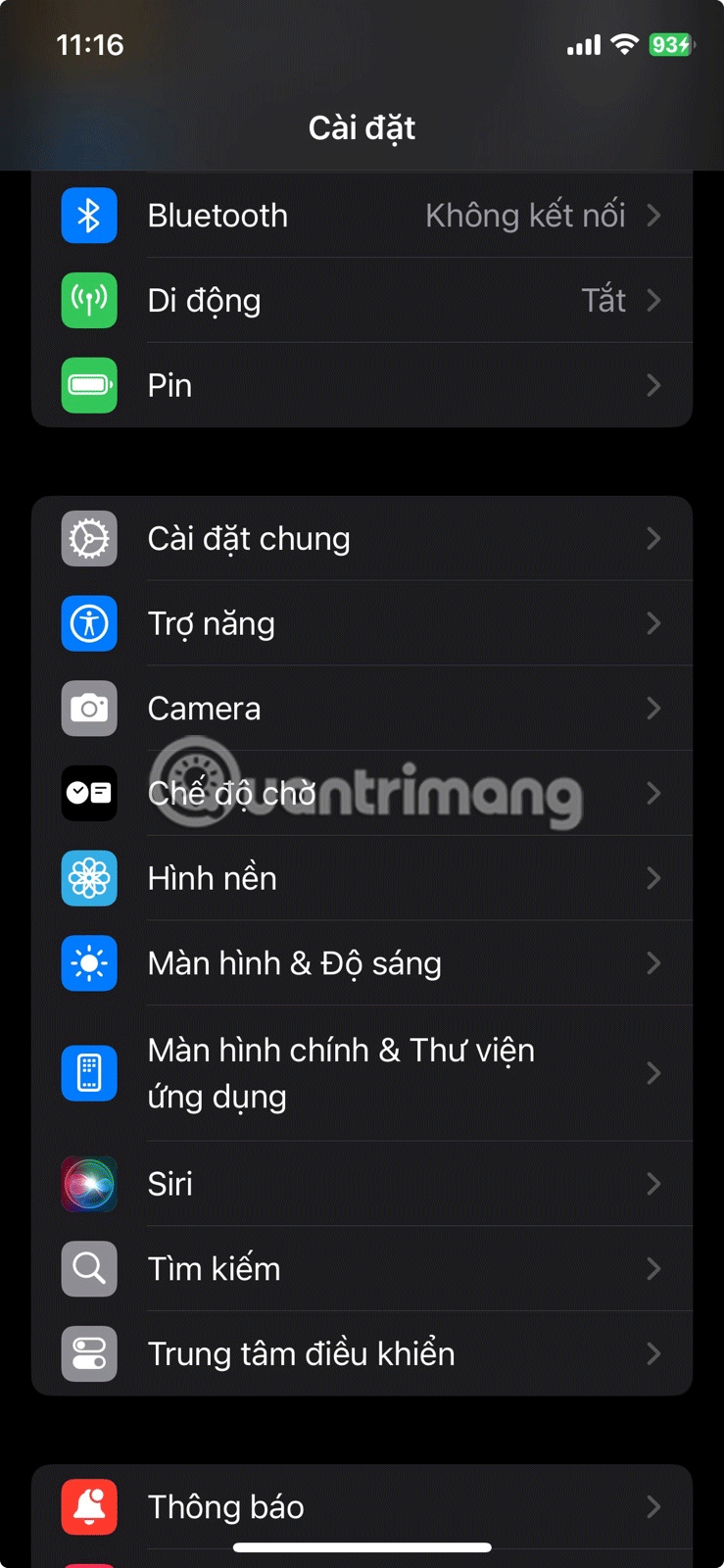
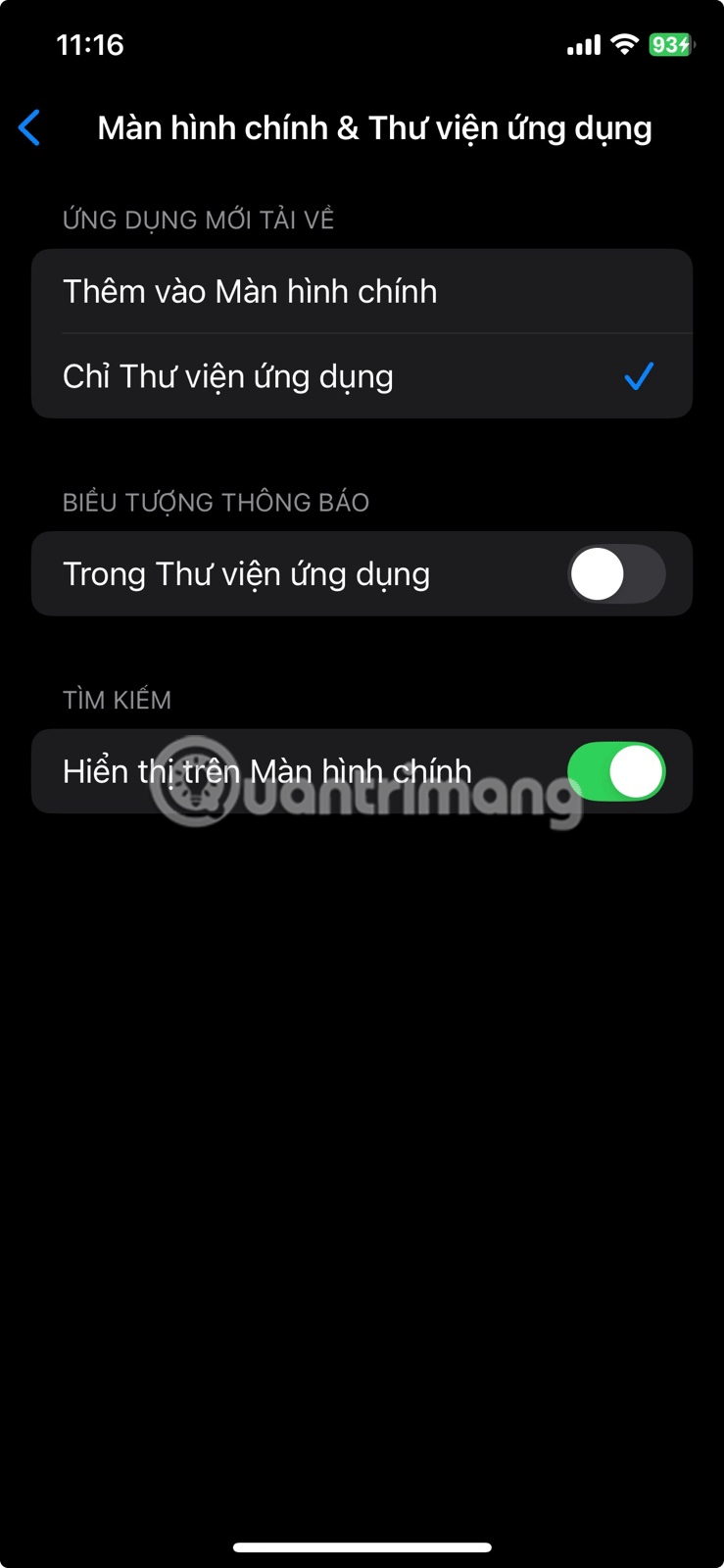
將您的應用程式組織到資料夾中。當您解鎖手機時,您不需要每個應用程式都盯著您,因此請將類似的應用程式分組並將它們存放在子頁面上。
例如,有一個實用程式資料夾,用於存放指南針、錄音機和計算器等應用程式——這些應用程式您偶爾會使用,但不需要立即存取。另一個資料夾包含所有常規遊戲,可以打開進行快速休息。
這些應用程式不需要集中放置,但將它們放在一個地方意味著您在尋找某些東西時不必尋找它們或在頁面之間來回滑動。
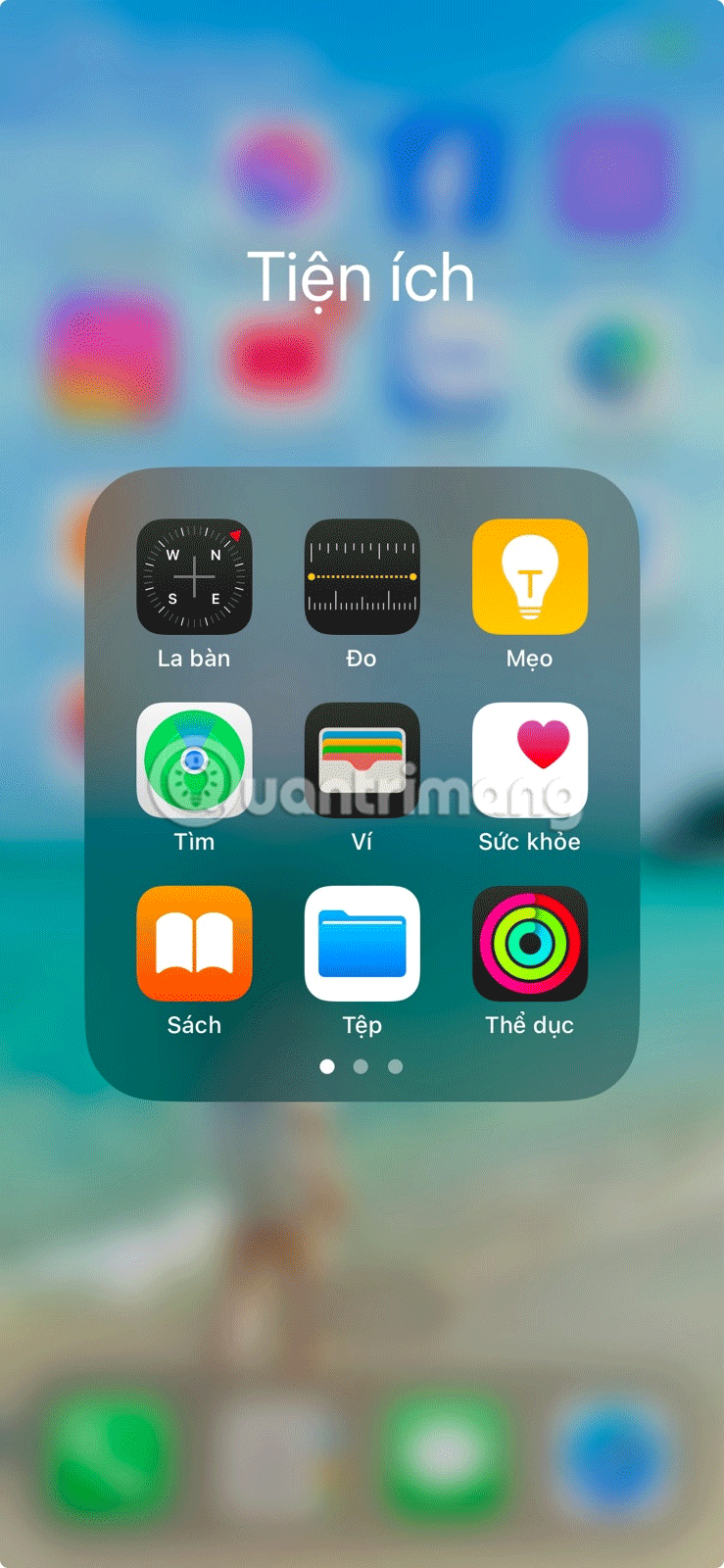
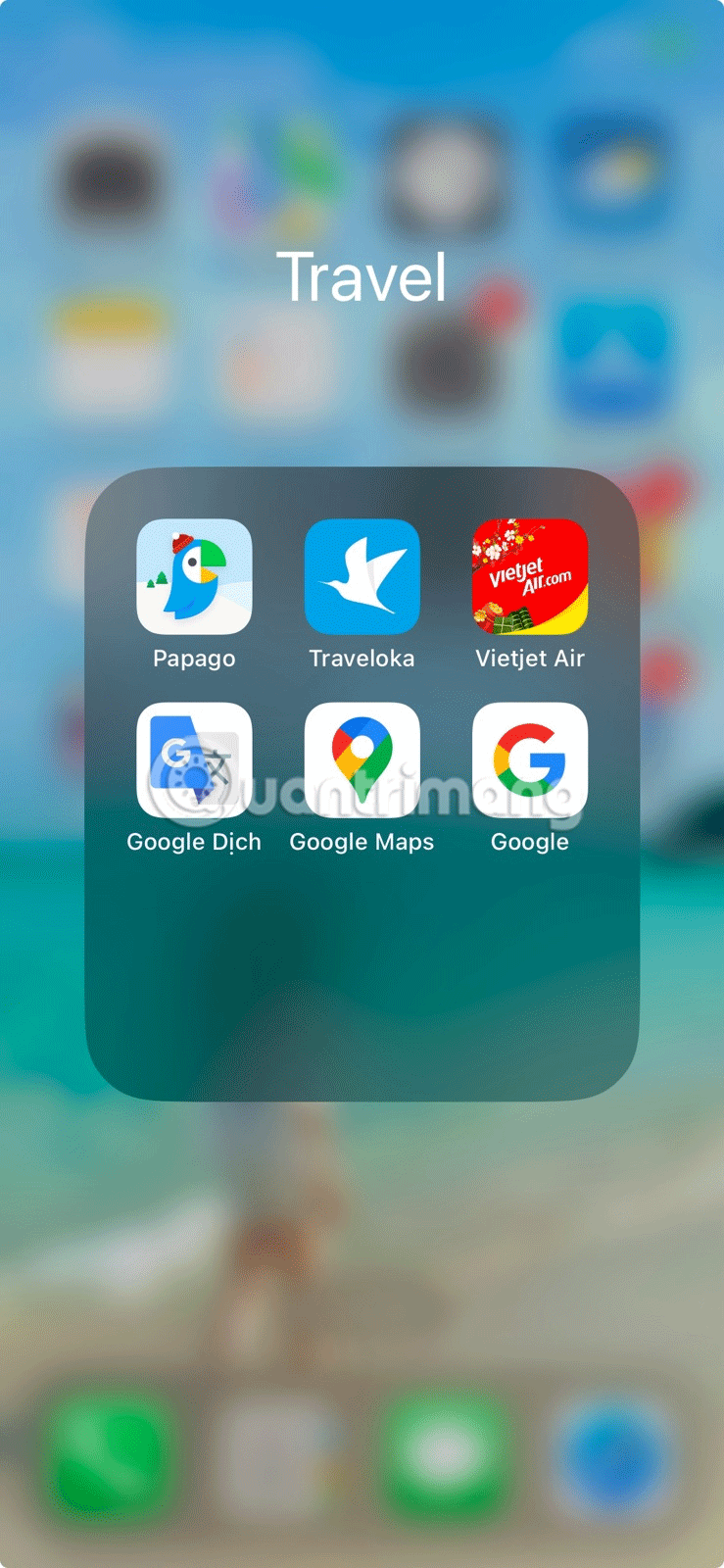
許多人喜歡使用 iPhone 上的小部件來一目了然地查看日曆、筆記和提醒。然而,小部件太多會使主螢幕變得混亂。
無需添加每個小部件的全尺寸,而是調整它們的大小或創建智慧堆疊以更好地適應您的螢幕佈局。這樣,您可以在緊湊的空間中容納更多信息,而不會在屏幕上一次顯示太多信息。
在功能和美觀之間找到適當的平衡。
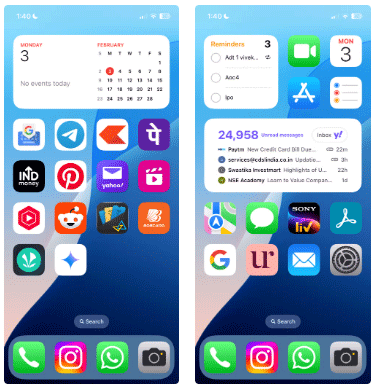
最後,隱藏 iPhone 上的應用程式標籤。按住主畫面,點選「編輯」,選擇「自訂」 ,然後選擇「大」選項來執行此操作。
該介面讓您只專注於精心選擇和排列的應用程式圖標。除了隱藏標籤外,還可以關閉通知徽章。這些帶有數字的紅點可能會分散注意力,並且經常造成不必要的混亂。
隱藏應用程式標籤和通知徽章可幫助您在 iPhone 上保持更好的體驗,使其保持活躍但視覺上卻寧靜。
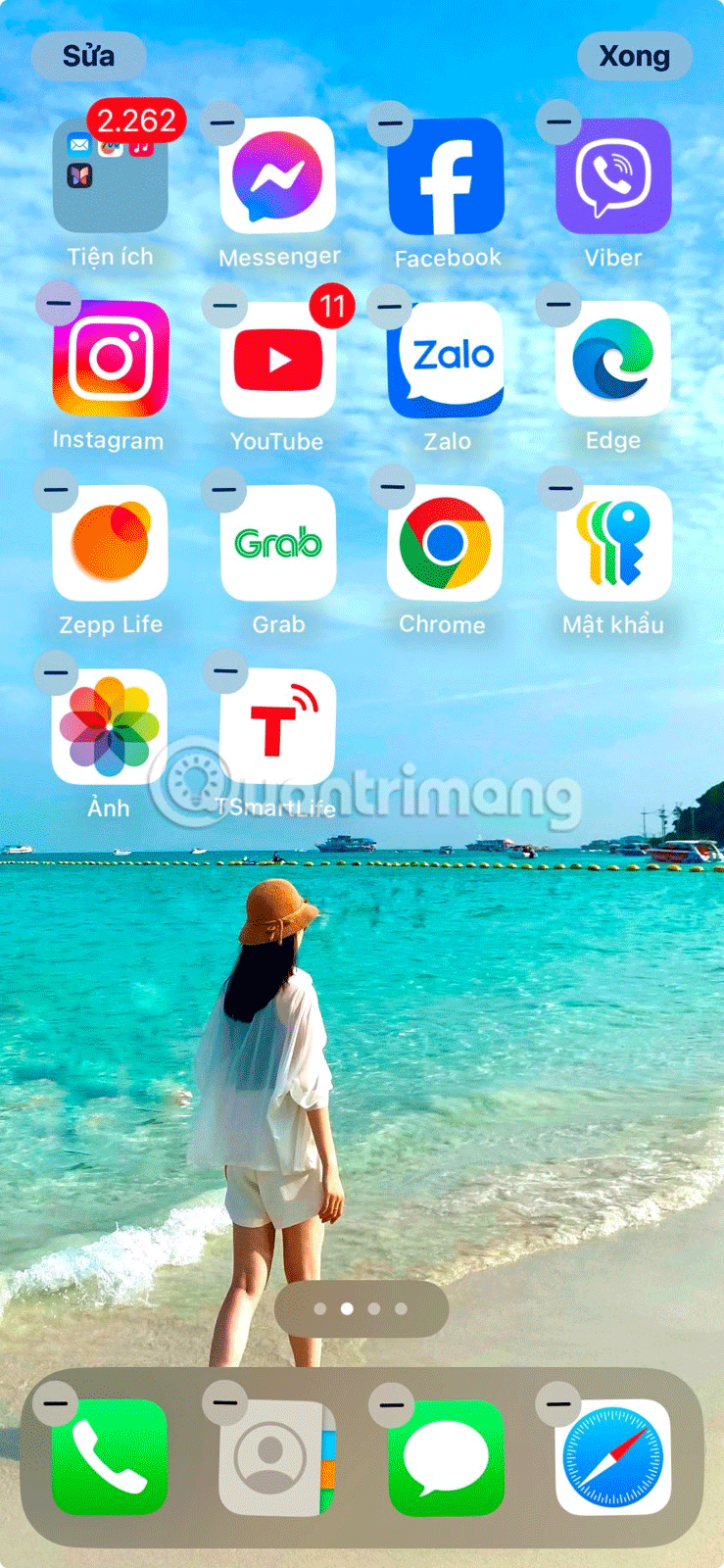
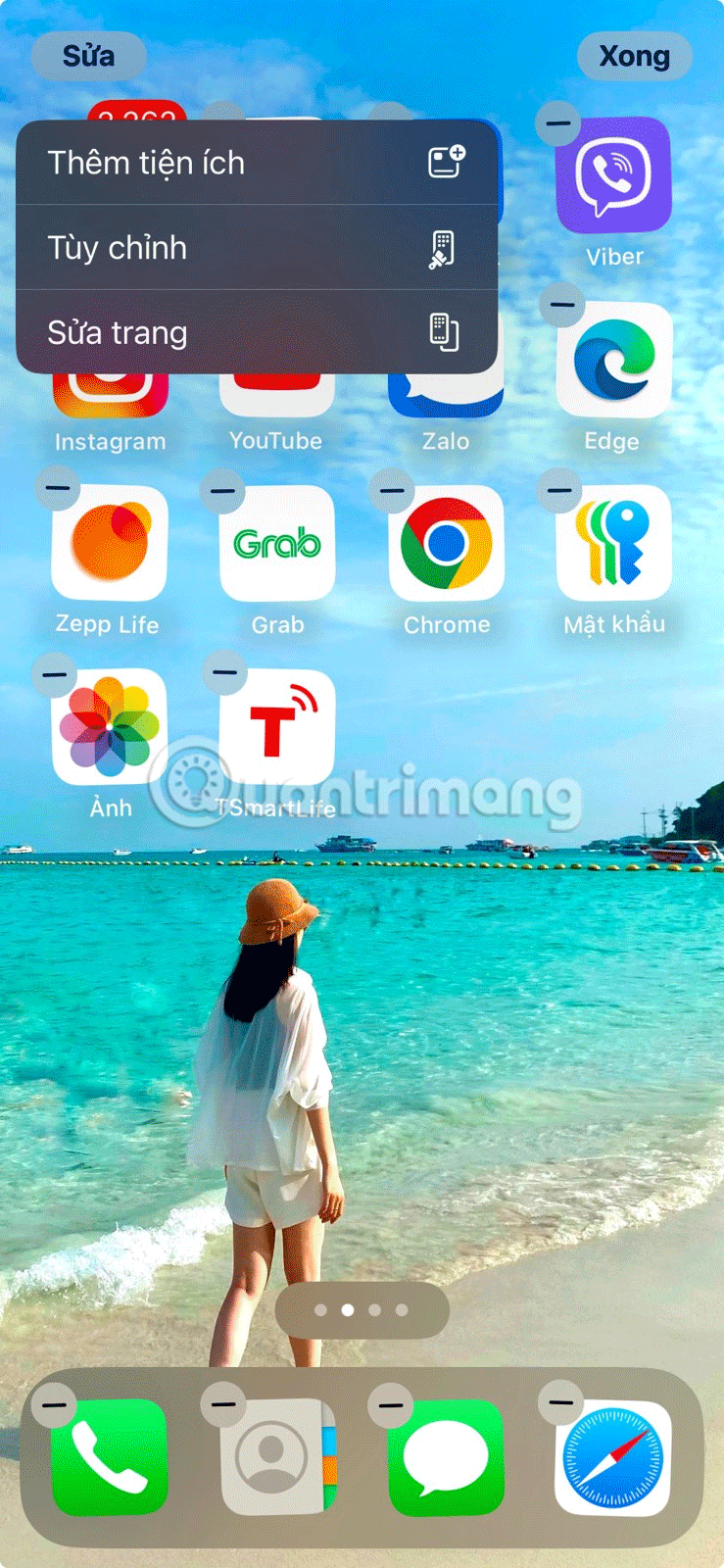
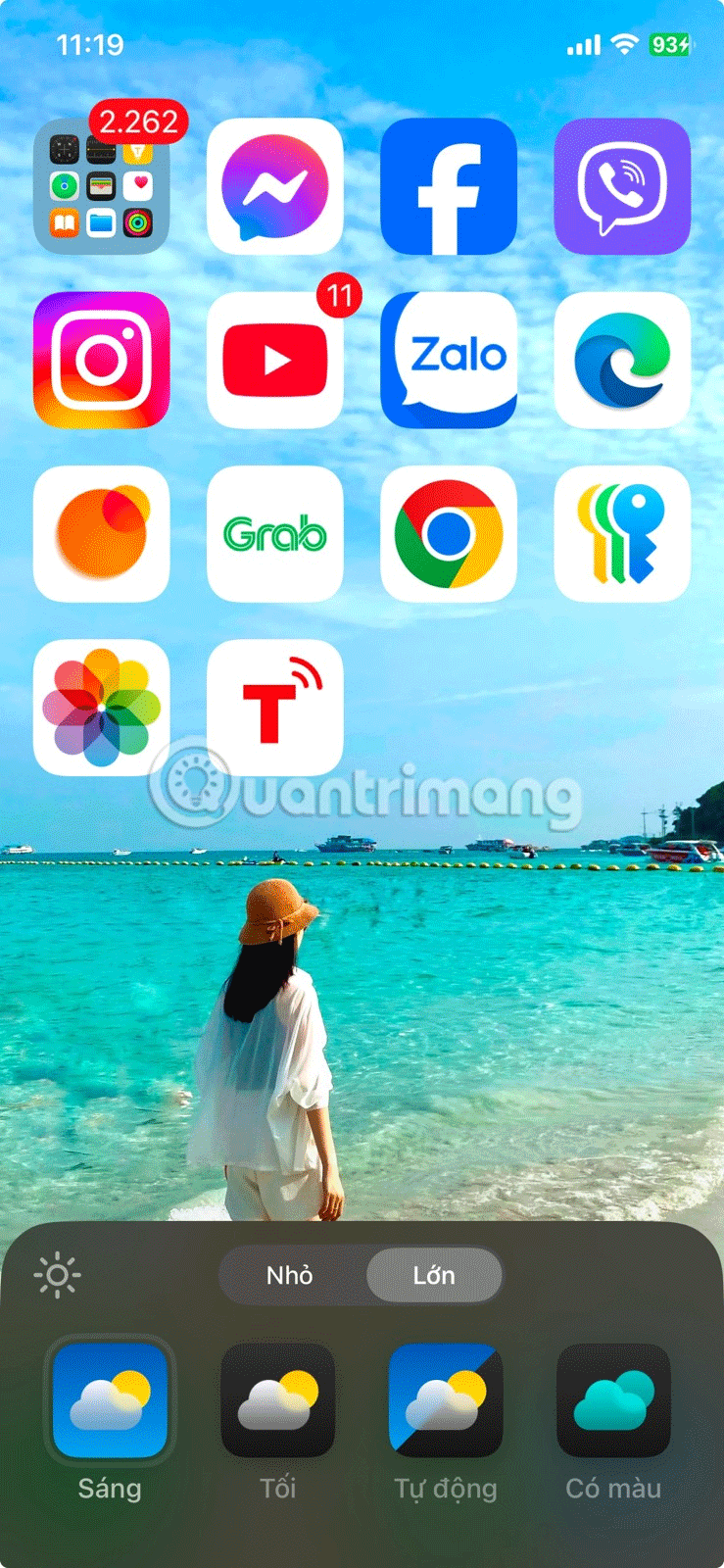
保持 iPhone 主螢幕整潔並不難,但整理所有內容確實需要一些時間。然而,制定自己的策略非常有價值,有助於使數位體驗更加順暢。
瀏覽器中的 Apple 帳戶網頁介面可讓您查看個人資訊、變更設定、管理訂閱等。但有時您會因為各種原因無法登入。
當「尋找」變得不準確或不可靠時,請進行一些調整以使其在最需要時更加準確。
近場通訊是一種無線技術,允許設備在彼此靠近時(通常在幾公分以內)交換資料。
蘋果推出了自適應電源功能,它與低功耗模式協同工作。兩者都可以延長 iPhone 的電池續航力,但運作方式卻截然不同。
當您從其他來源安裝應用程式到您的 iPhone 上時,您需要手動確認該應用程式是受信任的。然後,該應用程式才會安裝到您的 iPhone 上供您使用。
即使由於某些錯誤導致應用程式沒有出現在iPhone螢幕上,用戶仍然可以非常簡單地在iPhone上刪除該應用程式。
雖然 Apple 的照片應用程式可以勝任裁剪照片等基本操作,但它並沒有提供太多進階編輯功能。這時,第三方照片編輯器就派上用場了。
iOS 26 帶來了一項新功能,可讓您在一台 iPhone 或 iPad 和另一台 iPhone 或 iPad 之間共享個人輔助功能設定。
透過“家庭共享”,您可以與最多 6 個人共享您的 Apple 訂閱、購買、iCloud 儲存空間和位置。
您可以使用畫中畫 (PiP) 在 iOS 14 上離屏觀看 YouTube 視頻,但 YouTube 已在應用程式上鎖定了此功能,因此您無法直接使用 PiP,您必須添加一些小步驟,我們將在下面詳細指導。
iOS 26 引入了超級簡單的功能,可以設定未接來電的來電提醒,幫助你最大限度地減少忘記回撥重要電話的可能性。
小部件本應提升 iPhone 的實用性,但大多數小部件都未能充分發揮其潛力。不過,有些應用程式終於能讓小工具物有所值。
在 iPhone 上退出您的郵件帳戶將完全退出您的帳戶並切換到使用其他電子郵件服務。
如果您經常需要聯絡某人,您可以透過幾個簡單的步驟在 iPhone 上設定快速撥號。
iOS 16 為用戶帶來了許多體驗,包括使用更多選項自訂 iOS 16 鎖定畫面。
你昂貴的三星 Galaxy 手機不必與市面上其他手機一模一樣。只要稍加調整,就能讓它更有個性、更時尚、更獨特。
在對 iOS 感到厭倦之後,他們最終轉而使用三星手機,並且對這個決定並不後悔。
瀏覽器中的 Apple 帳戶網頁介面可讓您查看個人資訊、變更設定、管理訂閱等。但有時您會因為各種原因無法登入。
更改 iPhone 上的 DNS 或更改 Android 上的 DNS 將幫助您保持穩定的連線、提高網路連線速度並造訪被封鎖的網站。
當「尋找」變得不準確或不可靠時,請進行一些調整以使其在最需要時更加準確。
許多人從未想到,手機上最弱的相機會成為創意攝影的秘密武器。
近場通訊是一種無線技術,允許設備在彼此靠近時(通常在幾公分以內)交換資料。
蘋果推出了自適應電源功能,它與低功耗模式協同工作。兩者都可以延長 iPhone 的電池續航力,但運作方式卻截然不同。
有了自動點擊應用程序,您在玩遊戲、使用應用程式或設備上可用的任務時無需做太多操作。
根據您的需求,您可能會在現有的 Android 裝置上執行一組 Pixel 獨有的功能。
修復並不一定需要刪除您喜歡的照片或應用程式;One UI 包含一些選項,可以輕鬆回收空間。
我們大多數人都覺得智慧型手機的充電介面唯一的作用就是為電池充電。但這個小小的接口遠比人們想像的要強大得多。
如果您厭倦了那些毫無作用的通用技巧,這裡有一些正在悄悄改變您拍照方式的技巧。
如果你正在尋找一部新智慧型手機,那麼你首先自然會看的就是它的規格表。它裡面充滿了關於性能、電池續航時間和螢幕品質的資訊。
當您從其他來源安裝應用程式到您的 iPhone 上時,您需要手動確認該應用程式是受信任的。然後,該應用程式才會安裝到您的 iPhone 上供您使用。






















